Hvordan pakke ut WhatsApp-gruppekontakter: detaljert guide
Android Tips Og Triks / / August 04, 2021
Annonser
I denne guiden vil vi vise deg trinnene for å trekke ut WhatsApp-gruppekontaktene dine. Denne tjenesten for direktemeldinger har utviklet seg ganske mye de siste årene. Flere og flere brukere innlemmer også tjenestene i sitt profesjonelle liv. I denne forbindelse hjelper muligheten til å opprette grupper og legge til opptil 256 medlemmer definitivt mye. Mens det er andre apper som lar deg legge til mye flere deltakere, men siden WhatsApp har et mye bredere publikum når det ut, er det alternativet for mange.
Når vi snakker om det, kan det være noen tilfeller der du kan kreve å få en liste over alle medlemmene i en bestemt gruppe. Å utføre denne oppgaven manuelt ville bokstavelig talt ta ganske lang tid. Og hvis du er en del av to eller flere grupper, blir innsatsen multiplisert ytterligere. Vel, i så fall vil løsningen vi har delt i denne veiledningen komme til nytte. Nedenfor er trinnene for å trekke ut WhatsApp-gruppekontaktene dine og lagre dem i HTML-format for enklere tilgang eller eksportere den til CSV hvis du foretrekker å handle i Excel.

Hvordan pakke ut WhatsApp-gruppekontakter
Det er to forskjellige metoder for å utføre den nevnte oppgaven. Den første er en nettleserjustering mens den andre metoden bruker en tredjepartsutvidelse. Så langt som den tidligere metoden går, krever det litt ekstra innsats, men er en sikrere. Sistnevnte metode er relativt enklere. Imidlertid er ikke alle brukere komfortable med bruken av en tredjepartsutvidelse for WhatsApp-chatter og kontaktnumre. Vel, vi har delt begge disse metodene for å trekke ut WhatsApp-gruppekontakter, du kan referere til den som oppfyller dine krav.
Annonser
METODE 1: Via nettleser
- Start WhatsApp på enheten din, trykk på overløpsikonet øverst til høyre, og velg WhatsApp Web.
- Åpne WhatsApp-nettstedet og skann QR-koden via enheten din som vises på din PC.
- Når appen er åpnet i nettleseren din, går du til ønsket gruppechat.
- Høyreklikk nå på regionen der navnene på gruppemedlemmene er skrevet (dvs. rett under gruppenavnet) og velg Inspiser eller Inspiser element (avhengig av nettleseren din).
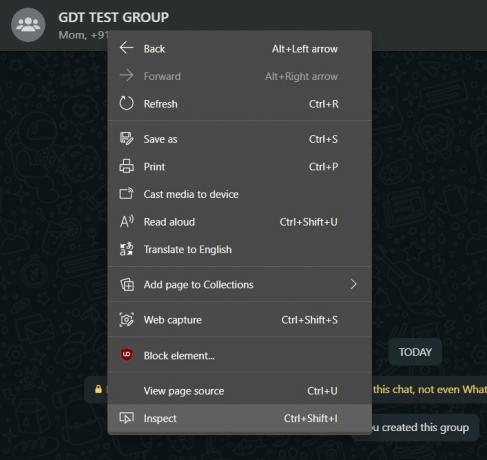
- Det tar deg til Elements-delen med de nødvendige kodene uthevet. Ta en titt på kodene, og du bør se alle WhatsApp-gruppemedlemmets navn eller tall som du kan trekke ut.

- Så høyreklikk på de uthevede kodene, velg Kopier> Kopier ytre HTML.

- Åpne nå den valgte tekstredigereren (si Notisblokk) og lim inn koden der. Hver kontakt er atskilt med komma, du kan endre disse kommaene til
. Hvis du gjør det, vil du legge til en "bruddlinje" og flytte hver kontakt til en ny linje. Dette vil gjøre det lettere å lese i en nettleser. - Til slutt lagrer du denne filen i et HTML-format.

- Dobbeltklikk for å åpne den, og den vil bli lansert i nettleseren din.

- Det er det. Du kan nå kopiere og lime inn disse kontaktopplysningene i en Excel eller en hvilken som helst annen fil du ønsker.
Så dette var den første metoden for å trekke ut WhatsApp-gruppekontaktene dine. La oss rette oppmerksomheten mot den neste.
METODE 2: Via tredjepartsutvidelse
- Gå til Chrome Nettmarked og søk etter Whatsapp Group Kontakter Eksportør. Klikk deretter på Legg til i Chrome-knappen.
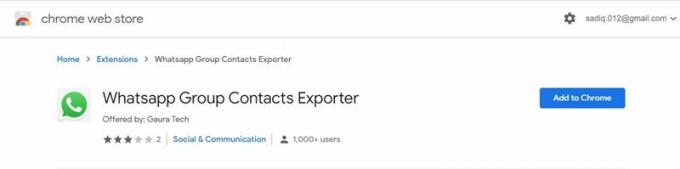
- Deretter klikker du på Add Extension-knappen i popup-vinduet som vises.
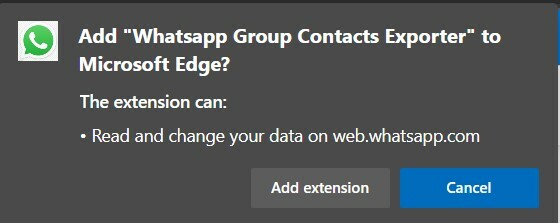
- Etter at utvidelsen er lagt til nettleseren, starter du WhatsApp Web på PC-en din og kobler kontoen din til den.
- Åpne den foretrukne gruppen du ønsker, og du bør da se Nedlastningskontakter fra
melding, - Klikk på den og følg instruksjonene på skjermen for å lagre disse kontaktopplysningene.
Det er det. Dette var de to forskjellige metodene for å trekke ut WhatsApp-gruppekontaktene dine. Gi oss beskjed om hvilken du nøt med i kommentarfeltet nedenfor. Avrunding, her er noen like Tips og triks for iPhone, PC-tips og triks, og Android Tips og triks nyttig som fortjener din oppmerksomhet.



